Windows kurulumu herkesin yapabileceği kolay bir işlemdir. Ancak bazen bazı hatalarla karşılaşabiliyoruz. Böyle bir hata Windows bu diske yüklenemez. Bu bilgisayarın donanımı bu diske önyüklemeyi desteklemiyor olabilir. Bilgisayarın BIOS menüsünde disk denetleyicisinin etkinleştirildiğinden emin olun. Bu kılavuzda, Windows'ta bu hatayı nasıl düzelteceğinizi gösteriyoruz.
!['s hardware may not support booting to this disk [Fix] Bu bilgisayar's hardware may not support booting to this disk [Fix]](https://prankmike.com/img/boot/DF/this-computer-s-hardware-may-not-support-booting-to-this-disk-fix-1.png)
Bu bilgisayarın donanımı bu diske önyüklemeyi desteklemiyor olabilir [Düzeltme]
Eğer görürsen Bu bilgisayarın donanımı bu diske önyüklemeyi desteklemiyor olabilir PC'nize Windows yüklemeye çalışırken hata alıyorsanız, sorunu çözmek için aşağıdaki yöntemleri izleyebilirsiniz.
- Diskin düzgün bağlandığından emin olun
- Disk denetleyicisinin BIOS'ta etkinleştirildiğinden emin olun
- Önyükleme sırasını değiştir
- Diski GPT'ye Dönüştür
Her yöntemin ayrıntılarına girelim ve Windows'u kolayca yüklemek için hatayı düzeltelim.
1] Diskin düzgün bağlandığından emin olun
Windows'u yüklemeye çalıştığınız diskin bilgisayarınıza doğru şekilde bağlı olup olmadığını ve iyi çalışıp çalışmadığını kontrol edin. Bağlantıyı kesme ve yeniden bağlama bağlantı döngüsünde olabilecek herhangi bir gevşek kablo olup olmadığını kontrol edin. Kabloların herhangi bir bağlantı kesilme olasılığı olmadan güvenli bir şekilde takıldığından emin olun.
firefox için karanlık mod
2] Disk denetleyicisinin BIOS'ta etkinleştirildiğinden emin olun
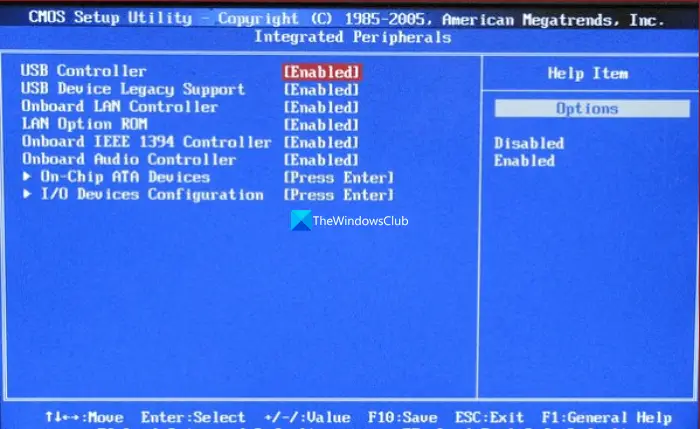
BIOS ayarlarındaki disk denetleyicisi, bilgisayarınızın ana kartına bağlı disk sürücülerini kontrol eder. Disk sürücüleri ile iletişim kurmaktan ve sürücüler ile bilgisayarın CPU'su arasındaki veri aktarımını yönetmekten sorumludur. Bu bilgisayarın donanımı bu diske önyüklemeyi desteklemeyebilir hatasını gördüğünüzde, BIOS ayarlarında disk denetleyicisinin etkinleştirildiğinden emin olmanız gerekir.
Disk denetleyicisinin BIOS ayarlarında etkinleştirilip etkinleştirilmediğini kontrol etmek için:
varsayılan pdf görüntüleyici pencerelerini değiştirin 10
- Bilgisayarınızı yeniden başlatın ve bilgisayarınız başlarken üreticinize bağlı olarak F2 veya F10 veya DEL düğmesini kullanarak BIOS ayarlarına erişin.
- Disk denetleyici bölümüne erişmek için üreticinize bağlı olarak Entegre Çevre Birimleri veya Depolama Yapılandırması veya buna benzer bir şeye gidin.
- Windows'u kurmak istediğiniz disk için disk denetleyicisinin etkin olup olmadığını kontrol edin. Değilse, etkinleştirin. Bu, Windows'un diskle iletişim kurmasını ve yükleme işlemini gerçekleştirmesini sağlar.
- Değişiklikleri kaydedin ve BIOS/UEFI ayarlarından çıkın.
3] Önyükleme sırasını değiştir

Yukarıdaki yöntemler hatayı düzeltmezse, Windows'u yüklemek istediğiniz diske öncelik vermek için BIOS ayarlarında önyükleme sırasını değiştirmeniz gerekir. Windows'u kurduğunuz diski ilk önyükleme aygıtı olarak ayarladığınızdan emin olun.
BIOS ayarlarında önyükleme sırasını değiştirmek için:
outlook arama çubuğu eksik
- Bilgisayarınızı yeniden başlatın ve bilgisayarınız başlarken üreticinize bağlı olarak F2 veya F10 veya DEL düğmesini kullanarak BIOS ayarlarına erişin.
- BIOS ayarlarında, üreticinize göre farklılık gösterebilecek Önyükleme, Önyükleme Sırası veya Önyükleme Yapılandırmasını arayın. Bu ayarlarda, önyükleme seçenekleri olarak seçilebilecek cihazların listesini göreceksiniz.
- Listeden öncelik verilecek cihazı seçin ve öncelik vermek için klavyenizdeki ok tuşlarını kullanarak cihazı yukarı veya aşağı hareket ettirin.
- Diski önyükleme tercihinize göre düzenleyin. Ardından, BIOS ayarlarını kaydedin ve çıkın.
4] Diski GPT'ye Dönüştür
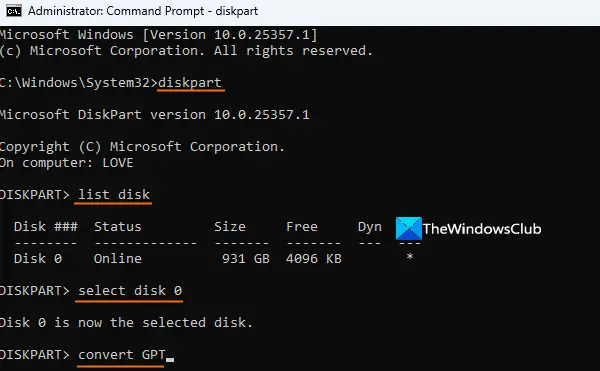
Windows'u 2 TB'tan büyük bir diske kurmaya çalışıyorsanız, onu GPT bölüm stiline dönüştürmeniz gerekir. Herhangi bir hata olmadan Windows'un kolay kurulumunu sağlayacaktır. Bu işlemin hard disk silindiği için veri kaybına yol açabileceğini unutmayın. Bu işleme girmeden önce cihazınızdaki verileri yedeklemelisiniz. Birkaç seçenek olmasına rağmen veri kaybı olmadan MBR'yi GPT'ye dönüştürün , bazı hatalar olabilir. Bu nedenle, tüm verilerinizi yedeklemeniz önerilir. Bundan sonra şu adımları izleyin:
- Windows Kurulum medyasını sisteminize bağlayın
- Windows kurulum sürecini başlatın
- Ne zaman Windows kurulumu ekranı belirir, düğmesine basın Shift+F10 kısayol tuşu
- Bu, yönetici olarak bir Komut İstemi penceresi açacaktır.
- Şimdi
diskpartkomutunu yürütün -
list diskkomutunu girin ve çalıştırın. Bu, PC'nize bağlı sabit disklerin listesini gösterecektir. - Bu sorunla karşılaştığınız sabit diski seçin. Örneğin disk numarası 0 ise
select disk 0komutunu yürütün. - Şimdi disk seçildi, silmek için
cleankomutunu yürütün - Son olarak
convert GPTkomutunu yürütün. Bu, sabit diskinizi MBR'den GPT'ye dönüştürür - CMD penceresinden çıkın
Bu, hatayı düzeltmeli ve Windows'un seçilen diske yüklenmesi için bir yol açmalıdır.
İlgili okumalar:
- Windows, NTFS olarak biçimlendirilmiş bir bölüme kurulmalıdır
- Seçilen diskte bir MBR bölümleme tablosu var
- Kurulum, bir USB veya IEEE 1394 bağlantı noktası aracılığıyla bağlanan disklerin yapılandırılmasını veya yüklenmesini desteklemez
- Windows bu diske yüklenemez , Seçilen disk GPT bölüm stilindedir
- Disk yakında arızalanabilir
- BIOS'ta disk denetleyicisinin etkinleştirildiğinden emin olun .
BIOS'ta diski nasıl etkinleştiririm?
BIOS/UEFI ayarlarında bir diski etkinleştirmek için, üreticinize bağlı olarak Del, F2, F12 veya Esc gibi tuşları kullanarak bilgisayarınızı yeniden başlatırken BIOS ayarlarına girin. BIOS ayarlarında Depolama, Sürücüler veya SATA Yapılandırması'nı arayın. Ayarlarda bağlı disklerin listesini bulacaksınız. Etkinleştirmek istediğiniz diski arayın. Diski seçin ve etkinleştirmek için ekranda belirtildiği gibi uygun tuşa basın. Diski etkinleştirdiğinizde, yanında bir Etkin seçeneği olmalıdır. Değişiklikleri kaydedin ve BIOS ayarlarından çıkın.
UEFI önyükleme sürücüsünü nasıl etkinleştiririm?
UEFI önyükleme sürücüsünü etkinleştirmek için bilgisayarınızı yeniden başlatın ve üreticinize bağlı olarak Del, F2, F12 veya Esc gibi tuşları kullanarak BIOS ayarlarına girin. BIOS ayarlarında Önyükleme, Önyükleme Seçenekleri veya Önyükleme Yapılandırması'nı arayın. Ayarlarda, mevcut sürücülerin listesini göreceksiniz. Sürücüyü seçin ve sürücünün yanındaki düğmeyi Devre Dışı konumundan Etkin konumuna getirmek için F5 veya F6 tuşlarını veya ekranda belirtildiği gibi tuşları kullanın. Ardından, önyükleme için diske öncelik verecek şekilde sürücüyü düzenleyin. Ayarları kaydedin ve BIOS ayarlarından çıkın.
![Bu bilgisayar's hardware may not support booting to this disk [Fix]](https://prankmike.com/img/boot/DF/this-computer-s-hardware-may-not-support-booting-to-this-disk-fix-1.png)














